Dans cet exercice, vous allez créer un masquage de limite de contour sur la surface, qui masquera la triangulation indésirable.
Une limite de contour peut être créée à partir d'un polygone ou d'une polyligne, mais cet exercice utilise une ligne de rupture existante.
Cet exercice est la suite de l'Exercice 2 : Suppression de lignes triangulées.
Ajout d'un masquage de limite de contour
- Ouvrez le fichier Surface-4C.dwg qui se trouve dans le dossier des dessins de didacticiels. Remarque :
Ce dessin est semblable à celui du fichier Surface-3.dwg, hormis l'affichage du calque C-TOPO-BRKL, qui fait apparaître les lignes de rupture.
- Dans l'onglet Prospecteur de la fenêtre d'outils, sous l'ensemble Surfaces, développez la surface XGND.
- Sous la surface XGND, développez l'ensemble Définition. Cliquez avec le bouton droit de la souris sur
 Limites de contour. Cliquez sur .
Limites de contour. Cliquez sur . - Dans la boîte de dialogue Ajouter des limites de contour, indiquez les paramètres suivants :
- Nom : XGND-Pond Hide
- Type : Masquer
- Ligne de modélisation : activé
- Valeur de la flèche : 1.0000
- Cliquez sur OK.
- Dans la zone de dessin, sélectionnez l'objet polyligne correspondant au périmètre du bassin.
Polyligne correspondant au périmètre du bassin
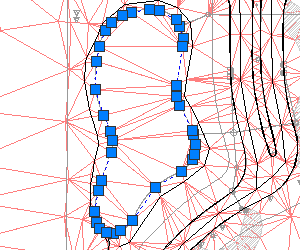
- Appuyez sur la touche ENTREE.
Le masquage d'une limite de contour est ajouté à la définition de la surface et la surface affichée dans la zone de dessin est modifiée pour afficher le bassin sous la forme d'un "trou" dans la surface.
Affichage de la surface avec le masquage de limite de contour
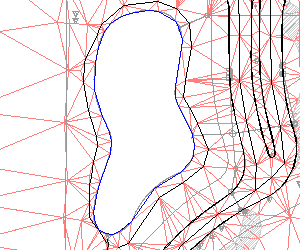
Pour poursuivre ce didacticiel, passez à l'Exercice 4 : Lissage d'une surface.